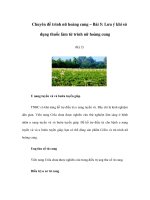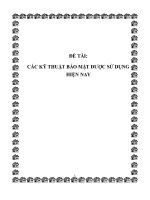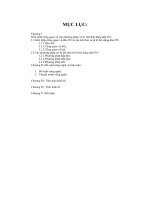Chuyên đề chuyên đề CNTT: Các phím tắt nên biết khi sử dụng microsoft word và 44 phím tắt hữu dụng trên tất cả trình duyệt
Bạn đang xem bản rút gọn của tài liệu. Xem và tải ngay bản đầy đủ của tài liệu tại đây (210.93 KB, 15 trang )
/>Các phím tắt nên
biết khi sử dụng
Microsoft Word và
44 phím tắt hữu
dụng trên tất cả
trình duyệt.
/> />1.Các phím tắt nên
biết khi sử dụng
Microsoft Word
Để tiết kiệm thời gian và đạt hiệu quả cao
trong việc soạn thảo văn bản bằng Microsoft
Word, thay vì sử dụng các thao tác chuột để di
chuyển các chức năng có sẵn thì bạn nên sử
dụng các phím tắt. taimienphi.vn sẽ giới thiệu
các bạn một số phím tắt với chức năng cơ bản
nhất để bạn sử dụng hàng ngày.
Tính đến thời điểm hiện tại, nhà sản xuất
Microsoft đã cho ra mắt rất nhiều phiên bản
cho bộ công cụ văn phòng Microsoft Office nói
chung và Microsoft Word nói riêng, trong đó
/> />được được nhiều người lựa chọn nhất phải kể
đến các phiên bản 2003, 2007, 2010 và 2013.
Về cơ bản, phím tắt trong các phiên bản này
đều khá giống nhau, có khác chỉ là những
phiên bản sau được thêm nhiều phím tắt hơn
những phiên bản trước.
CÁC PHÍM TẮT TRONG MICROSOFT WORD
* Menu & Toolbars
Alt, F10: Mở menu lệnh
Ctrl + Tab, Ctrl + Shift + Tab: Thực hiên ngay khi thanh
Menu được kích hoạt để chọn các thanh menu và thanh
công cụ.
Tab, Shift + Tab: Chọn các tính năng kế tiếp trên thanh
công cụ.
Enter: Mở lệnh đang chọn trên Menu hoặc Toolbar.
Alt + Spacebar: Hiển thị Menu hệ thống.
/> />Home, End: Chọn lệnh đầu tiên hoặc cuối cùng trong Menu
con.
* Tạo, Chỉnh Sửa Và Lưu Văn Bản
Ctrl + N: Tạo văn bản mới.
Ctrl + O: Mở một văn bản mới đã được soạn thảo trước đó.
Ctrl + S: Lưu văn bản soạn thảo.
Ctrl + C: Sao chép văn bản.
Ctrl + X: Cắt một nội dung bất kì trong văn bản.
Ctrl + V: Dán văn bản.
Ctrl + F: Tìm kiếm từ/cụm từ hoặc đoạn văn bản.
Ctrl + H: Chức năng thay thế, thay thế một từ/cụm từ bằng
một từ/cụm từ khác.
Ctrl + P: In ấn văn bản.
Ctrl + Z: Trở lại trạng thái văn bản trước khi thực hiện lần
chỉnh sửa cuối cùng.
Ctrl + Y: Phục hồi trạng thái văn bản trước khi sử dụng
lệnh Ctrl+Z.
Ctrl + F4 , Ctrl + W, Alt + F4: Đóng lại văn bản.
* Chọn Đoạn Văn Bản Hoặc Một Đối Tượng Nào Đó.
/> />- Di chuyển, chọn đoạn văn
Shift + –>: Di chuyển con trỏ chuột đến kí tự phía sau.
Shift + <–: Di chuyển con trỏ chuột đến kí tự phía trước.
Ctrl + Shift + –>: Di chuyển con trỏ chuột đến một từ đằng
sau.
Ctrl + Shift + <–: Di chuyển con trỏ chuột đến một từ đằng
trước.
Shift + (mũi tên hướng lên): Di chuyển con trỏ chuột đến
hàng trên
Shift + (mủi tên hướng xuống): Di chuyển con trỏ chuột
xuống hàng dưới.
Ctrl + A: Chọn toàn bộ văn bản.
- Xóa đoạn văn bản hoặc một đối tượng
Backspace: Xóa một kí tự phía trước.
Ctrl + Backspace : Xóa kí tự phía trước.
Delete: Xóa kí tự phía sau con trỏ chuột hoặc một đối tượng
nào đó.
Ctrl + Delete: Xóa một từ ở ngay phía sau con trỏ chuột.
/> />- Di chuyển đoạn văn bản
Ctrl + Phím mũi tên bất kì : Di chuyển qua lại giữa các kí
tự.
Ctrl + Home: Di chuyển chuột về đầu đoạn văn bản
Ctrl + End: Di chuyển con trỏ chuột về vị trí cuối cùng
trong văn bản
Ctrl + Shift + Home: Di chuyển chuột từ vị trí hiện tại đến
đầu văn bản.
Ctrl + Shift + End: Di chuyển chuột từ vị trí hiện tại đến
cuối văn bản.
- Định dạng văn bản
Ctrl + B: In đậm.
Ctrl + D: Mở hộp thoại thay đổi font chữ.
Ctrl + I: In nghiêng.
Ctrl + U: Gạch chân.
- Căn lề đoạn văn bản
/> />Ctrl + E: Căn chỉnh đoạn văn bản đang chọn tại vị trí trung
tâm.
Ctrl + J: Căn chỉnh đều cho văn bản.
Ctrl + L: Căn trái cho văn bản.
Ctrl + R: Căn phải cho văn bản.
Ctrl + M: Lùi đầu dòng đoạn văn bản.
Ctrl + Shift + M: Xóa định dạng Ctrl + M
Ctrl + T: Lùi đoạn văn bản 2 dòng trở đi.
Ctrl + Shift + T: Xóa định dạng Ctrl + T.
Ctrl + Q: Xóa định dạng canh lề đoạn văn bản
* Sao Chép Định Dạng Văn Bản
Ctrl + Shift + C: Sao chép đoạn văn đang có định dạng cần
sao chép.
Ctrl + Shift + V: Dán định dạng đã sao chép vào vùng dữ
liệu đang chọn.
* Tạo Số Mũ
Ctrl + Shift + =: Tạo số mũ, ví dụ H
2
/> />Ctrl + =: Tạo số mũ ở dưới (thường dùng cho các kí hiệu
hóa học), ví dụ H
2
O
* Làm Việc Trên Các Bảng Biểu
Tab: Di chuyển và chọn nội dung của ô bảng biểu kế tiếp
hoặc tạo một dòng mới nếu đang ở ô cuối cùng trong bảng.
Shift + Tab: Di chuyển con trỏ chuột tới nội dung của ô
liền kề.
Shift + các phím mũi tên: Chọn nội dung của ô liền kề
ngay vị trí đang chọn.
Ctrl + Shift + F8 + Các phím mũi tên: Mở rộng vùng
chọn theo từng ô bảng biểu.
Shift + F8: Thu nhỏ kích thước vùng chọn theo từng ô.
Ctrl + 5 (khi đèn Num Lock tắt): Chọn nội dung của toàn
bộ ô bảng biểu.
Alt + Home: Về ô đầu tiên của bảng biểu
Alt + End: Về ô cuối cùng của dòng hiện tại.
Alt + Page up: Trở lại ô bảng biểu đầu tiên của cột.
Alt + Page down: Trở lại ô bảng biểu cuối cùng của cột.
Mũi tên lên: Di chuyển con trỏ chuột lên trên một dòng
Mũi tên xuống: Di chuyển con trỏ chuột xuống dưới một
dòng.
/> />2. 44 phím tắt hữu
dụng trên tất cả
trình duyệt
Một số trình duyệt web thường chia sẻ số
lượng lớn các phím tắt phổ biến. Cho dù bạn
đang sử dụng Mozilla Firefox, Google Chrome,
Internet Explorer, IE, Apple Safari hay Opera
thì các phím tắt sau đây đều có thể sử dụng
được.
/> />Thao tác với Tab
Ctrl + 1-8 – Chọn một tab cụ thể đang mở, số thứ tự đánh
từ trái sang phải
Ctrl + 9 – Chuyển tới tab cuối cùng
Ctrl + Tab – Chuyển sang tab tiếp theo, thông thường là
tab bên phải. (Ctrl+Page Up cũng làm việc nhưng chỉ trong
IE).
Ctrl + Shift + Tab – Chuyển sang tab trước đó, thông
thường là tab bên trái. (Ctrl+Page Downcũng làm việc
nhưng chỉ trong IE).
Ctrl + W, Ctrl + F4 – Đóng tab hiện tại.
Ctrl + Shift + T – Mở lại tab cuối cùng vừa đóng.
/> />Ctrl + T – Mở một tab mới.
Ctrl + N – Mở một cửa sổ mới.
Alt + F4 – Đóng cửa sổ hiện tại. (Làm việc với mọi cửa sổ
đang mở, kể cả các ứng dụng).
Hoạt động kích chuột trên tab
Kích chuột giữa (cuộn chuột) vào một Tab – Đóng tab.
Ctrl + chuột trái, Kích cuộn chuột – Mở link trong một
tab mới.
Shift + chuột trái – Mở link trong một cửa sổ trình duyệt
mới.
Điều hướng
Alt + Mũi tên sang trái, Backspace – Back.
Alt + Mũi tên sang phải, Shift + Backspace – Forward.
F5 – Tải lại trang.
Shift + F5 – Tải lại trang và xóa cache, tải lại toàn bộ
website.
Escape – Dừng tải trang.
Alt + Home – Mở trang chủ (homepage).
Phóng to/thu nhỏ
/> />Ctrl và +, Ctrl + cuộn chuột lên – Phóng to trang web.
Ctrl và -, Ctrl + cuộn chuột xuống – Thu nhỏ trang web.
Ctrl + 0 – Trở về tỉ lệ mặc định.
F11 – Chuyển bật/tắt chế độ xem toàn màn hình.
Di chuyển
Space, Page Down – Chuyển xuống 1 khung nhìn màn
hình.
Page Up – Chuyển lên 1 khung nhìn màn hình.
Home – Lên đầu trang.
End – Xuống cuối trang.
Kích cuộn chuột – Cuộn khung hình bằng cách kéo chuột
lên hoặc xuống.
Thanh địa chỉ
Ctrl + L, Alt + D, F6 – Điều hướng đặt con trỏ vào thanh
địa chỉ.
Ctrl + Enter – Thêm tiền tố www. và hậu tố .com vào văn
bản đã gõ trong thanh địa chỉ, và sau đó mở trang web với
tên đầy đủ đó. Ví dụ, nhập quantrimang vào thanh địa chỉ,
sau đó nhấn Ctrl + Enter để mở
trang www.quantrimang.com.
/> />Alt + Enter – Mở trang web vừa nhập tại thanh địa chỉ trên
một tab mới.
Tìm kiếm
Ctrl + K, Ctrl + E – Điều hướng tới ô tìm kiếm tích hợp
sẵn trên trình duyệt (hoặc vào ô địa chỉ dưới chức năng tìm
kiếm nếu trình duyệt không có ô tìm kiếm riêng rẽ) Ctrl + K
không làm việc trên IE mà phải dùng Ctrl+E)
Alt + Enter – Thực hiện và hiển thị kết quả tìm kiếm trên
một tab mới.
Ctrl + F, F3 – Mở ô tìm kiếm thông tin trong trang hiện tại
(tìm kiếm dạng Find).
Ctrl + G, F3 – Chuyển tới kết quả tìm kiếm tiếp theo trong
các kết quả đã tìm thấy.
Ctrl + Shift + G, Shift + F3 – Chuyển về kết quả tìm kiếm
trước đó trong các kết quả đã tìm thấy.
History & Bookmark
Ctrl + H – Mở lịch sử duyệt web của trình duyệt.
Ctrl + J – Mở lịch sử Download của trình duyệt.
Ctrl + D – Lưu trang hiện tại đang mở vào Bookmark.
Ctrl + Shift + Del – Mở cửa sổ xóa lịch sử duyệt web.
/> />Các phím tắt khác
Ctrl + P – In trang web hiện tại.
Ctrl + S – Lưu trang web đang mở về máy tính.
Ctrl + O – Mở một file trên máy tính.
Ctrl + U – Mở mã nguồn của trang hiện tại. (Không làm
việc trên IE).
F12 – Mở các công cụ phát triển Developer Tools (Không
làm việc trên Firefox).
Với các phím tắt tiện dụng trên đây thì việc lướt web của
bạn sẽ ngày một chuyên nghiệp và dễ dàng hơn. Chúc các
bạn luôn thành công!
Sưu tầm.
/> /> />